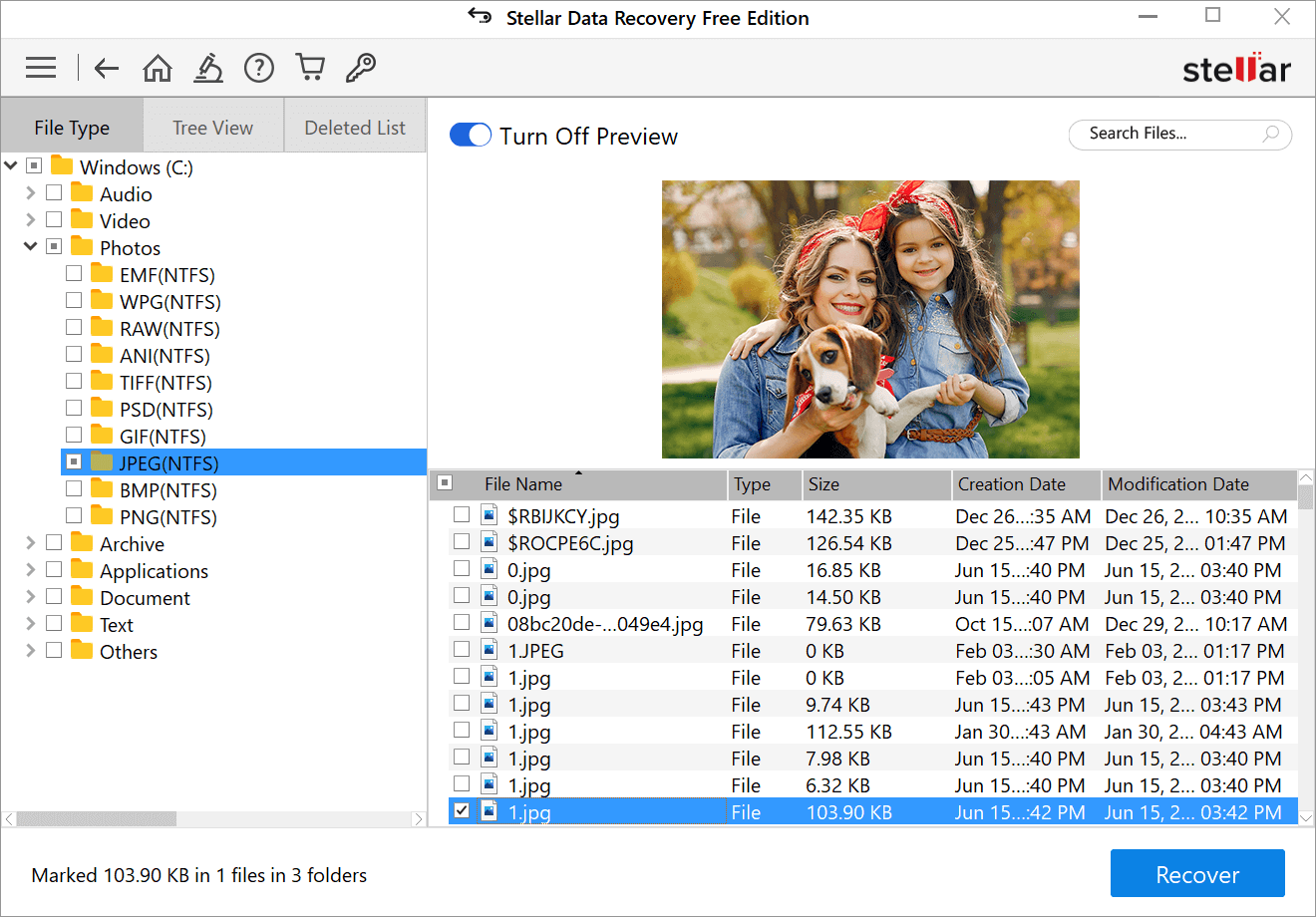おそらく誰もが、本当は残しておきたかった Mac 上のファイルを誤って削除したことがあるのではないでしょうか。 Mac で誤って削除したファイルを復元する方法はいくつかあります。今日の記事ではそのうちの5つを紹介します。
「戻る」コマンド
たとえば、Finder で誤ってファイルを削除し、完全に削除するのではなくゴミ箱に入れてしまった場合、[元に戻す] キーボード ショートカットを使用してファイルを正常に復元できます。条件は、ファイルが 1 つだけ存在する必要があり、そのファイルを完全に削除してはならず、削除後にそれ以上のアクションが実行されないことです。 Finder で最近削除したファイルを復元するには、キーボード ショートカット Cmd + Z を押します。ファイルは元の場所に表示されます。
かもしれない 興味がありますか

ごみ箱から回復する
ほとんどの人にとって、削除されたファイルをごみ箱から手動で復元するプロセスは当然のことであり、思い出す必要はありませんが、多くの初心者はこの方向で手探りする可能性があります。ごみ箱からファイルを手動で復元するには、Mac 画面の右下隅にマウス カーソルを置き、ごみ箱を左クリックします。復元する必要があるファイルを見つけて右クリックし、メニューから「元に戻す」を選択します。
タイムマシン
Time Machine を使用して、削除されたファイルを復元することもできます。 Finder で、削除されたファイルがあったフォルダーを開き、Mac の上部にあるバーにある Time Machine アイコンをクリックします。 [Open Time Machine] を選択し、矢印を使用して復元するフォルダーのバージョンまでスクロールし、[復元] をクリックします。もちろん、この方法は Time Machine が有効になっている場合にのみ機能します。
特定のアプリケーション向けの機能
ネイティブの写真やメモなどの一部のアプリには、最近削除したアイテムが一定期間保存される「最近削除した項目」フォルダーもあります。この機能を提供するアプリからコンテンツを誤って削除してしまった場合は、最近削除したメモや写真が含まれるフォルダーに移動して、ファイルを復元してください。このようにして、ほとんどの場合、複数のアイテムを一度に復元できます。
かもしれない 興味がありますか

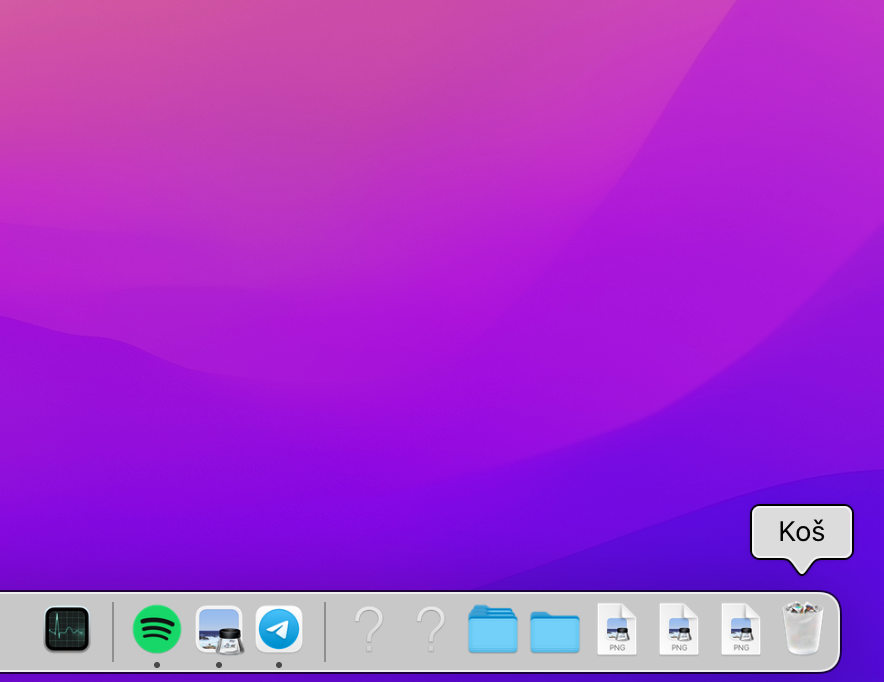
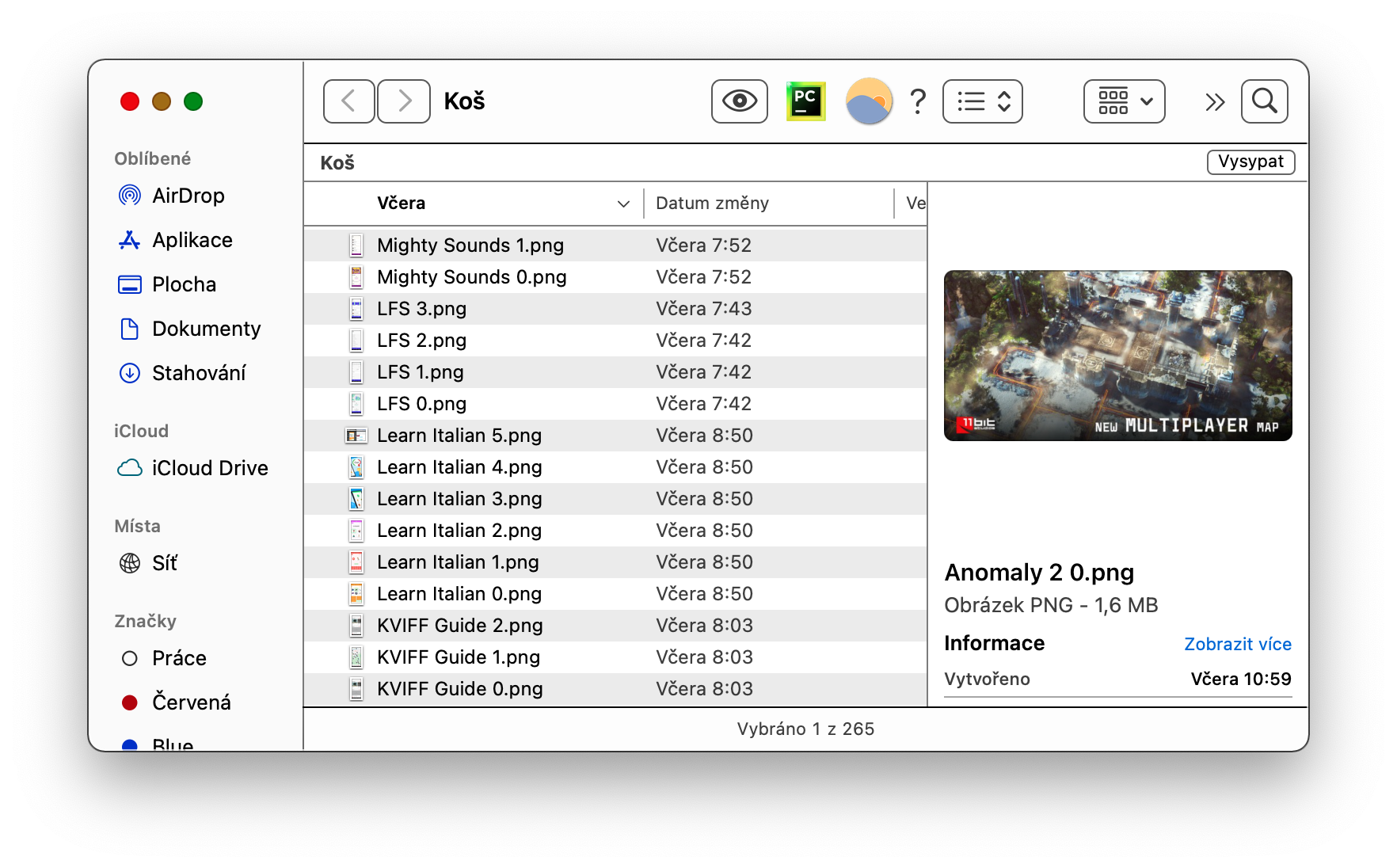
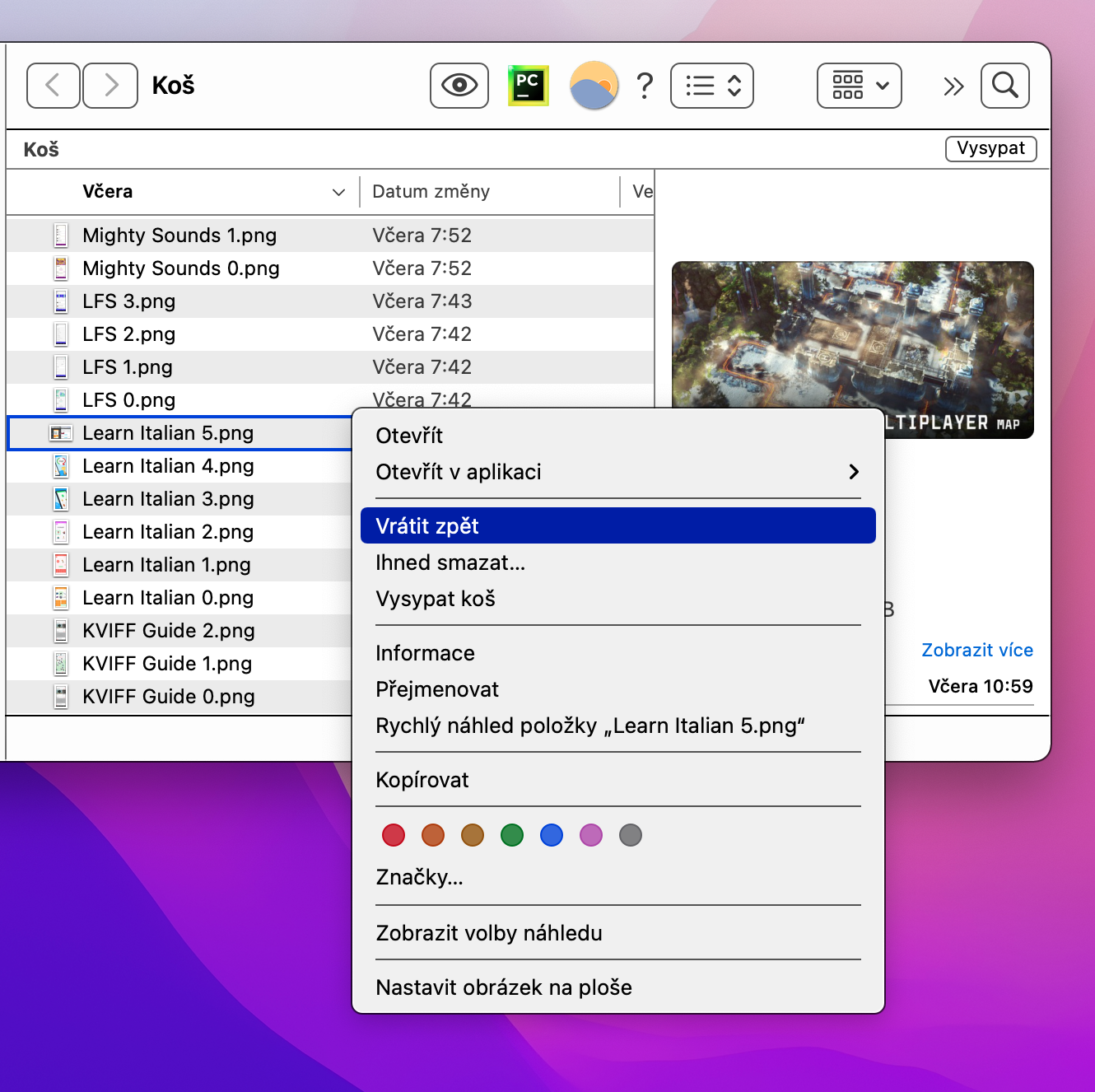
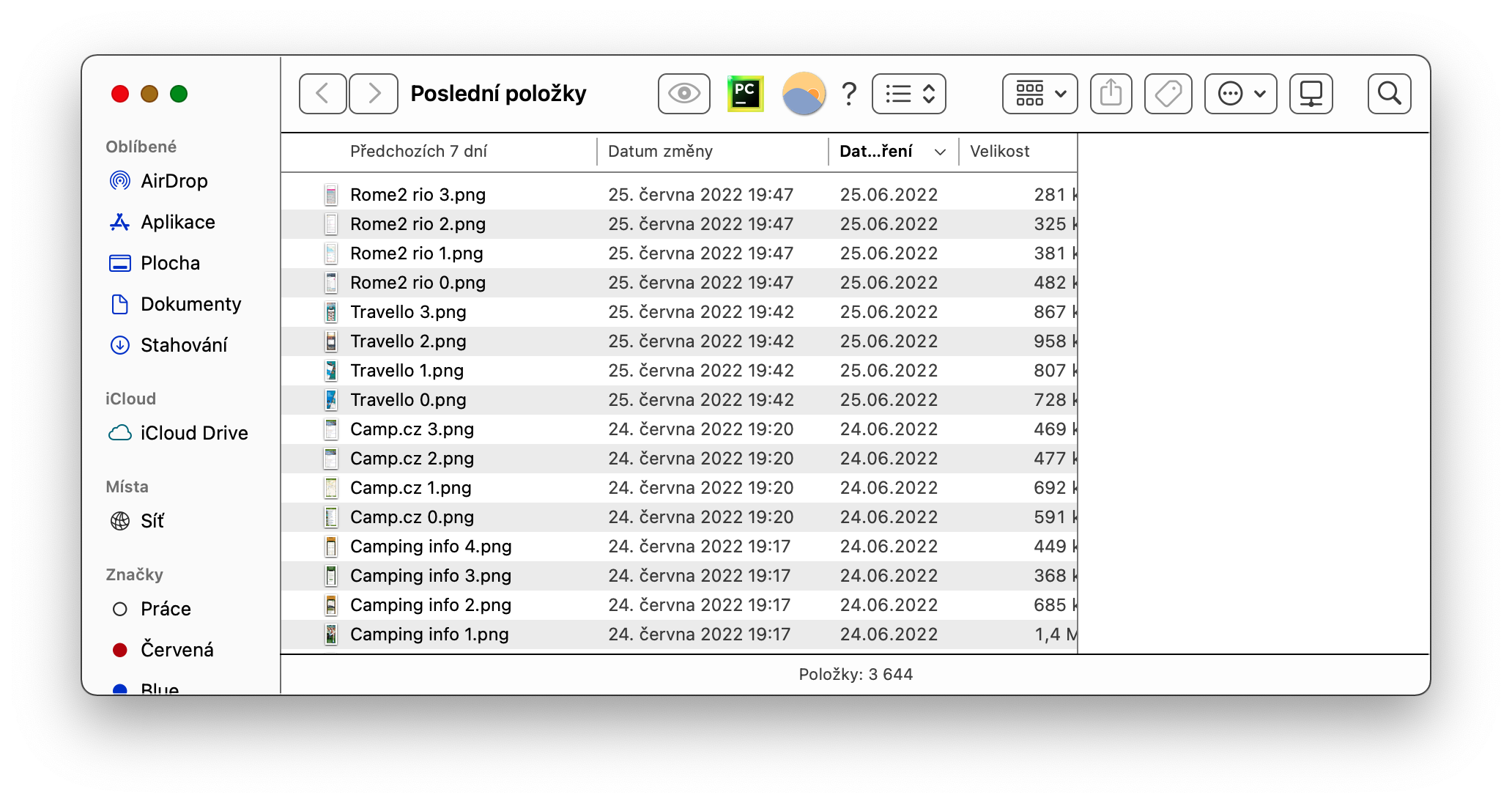
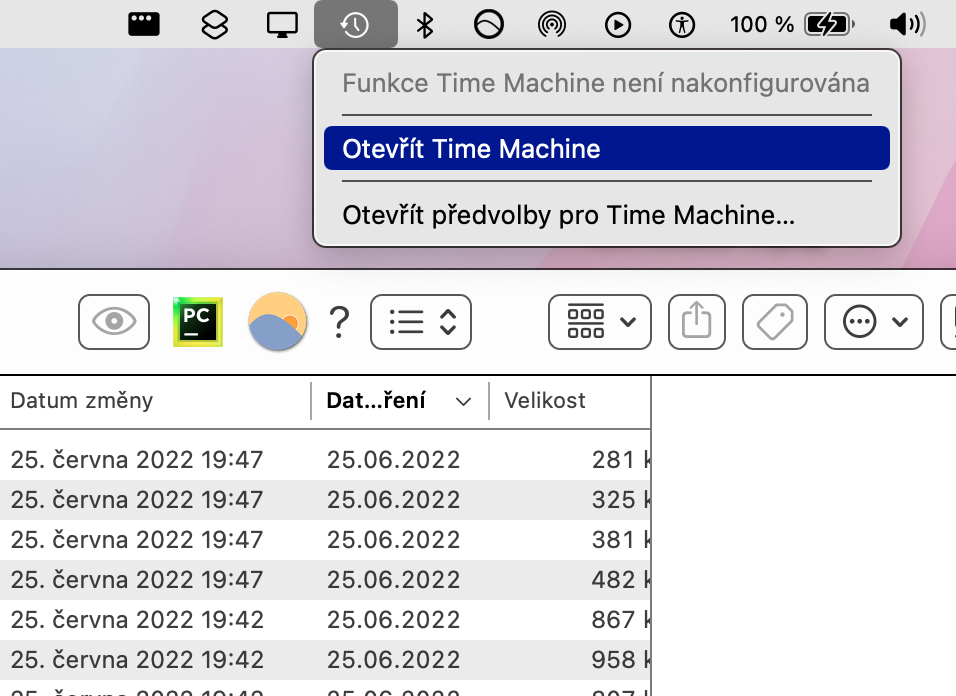
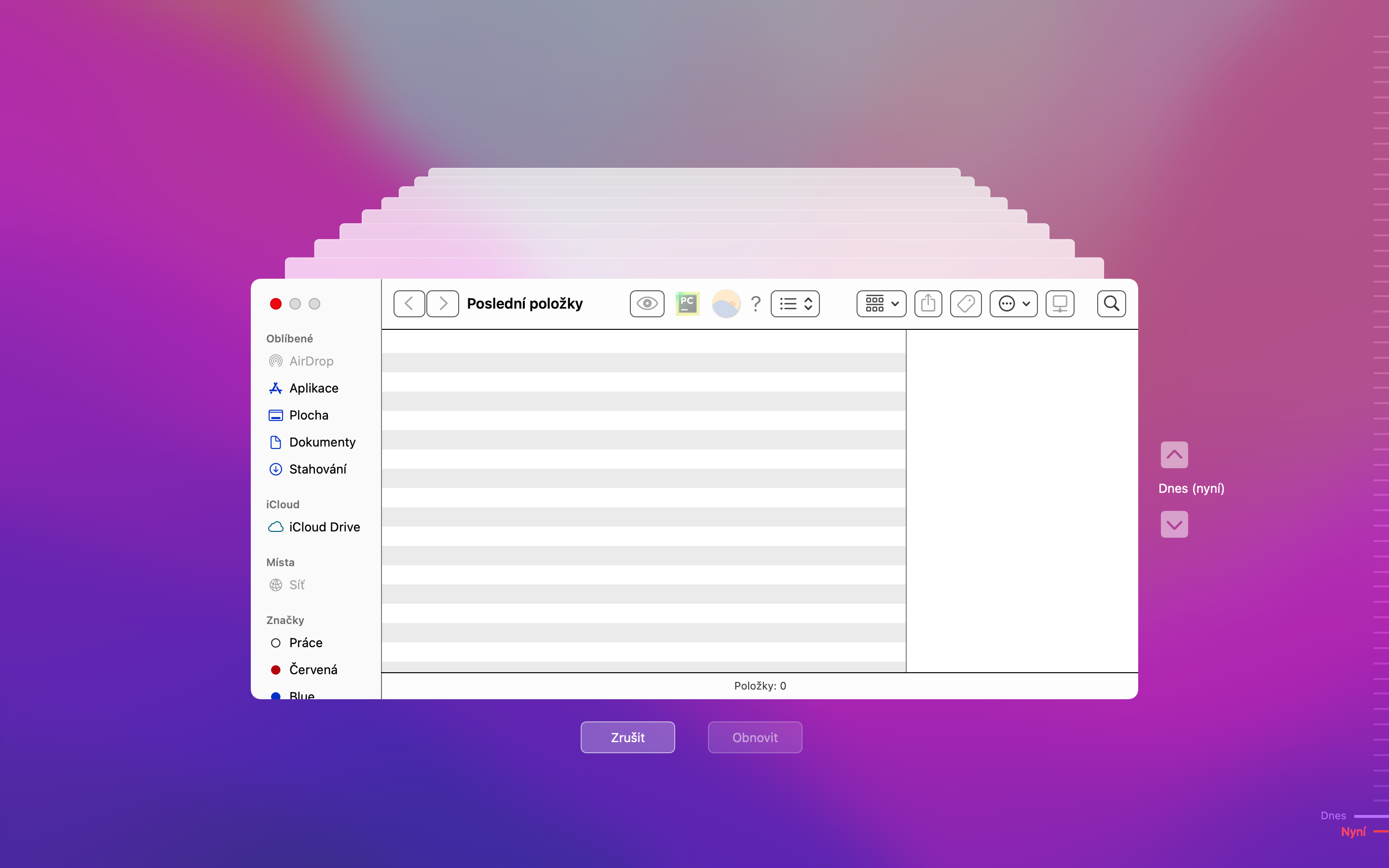
 Apple と一緒に世界中を飛び回る
Apple と一緒に世界中を飛び回る